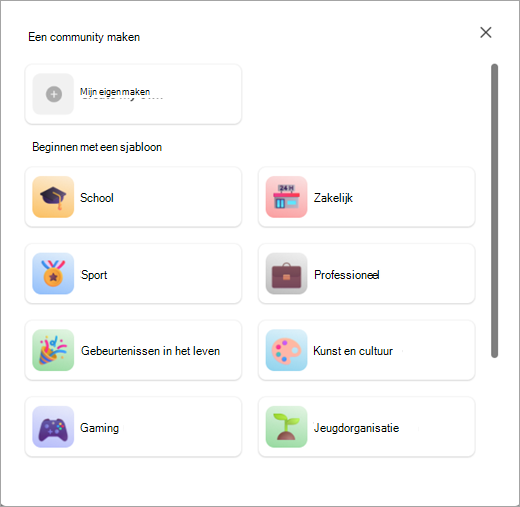Een community en kanaal maken in Gratis versie van Microsoft Teams
Belangrijk: Openbare community's gaan binnenkort weg en worden automatisch overgezet naar privé. Alle gegevens- en lidmogelijkheden blijven behouden, zoals deelbare koppelingen, aanvraag-tot-deelname en gebeurtenisfuncties.
Met Community's in Teams kunt u een plek maken om samen te werken, te delen en samen te komen met anderen. U hebt een veilige ruimte om activiteiten, vergaderingen te plannen en uw community te beheren.
Voor specifieke projecten of taken kunt u een kanaal maken. Via kanalen kunnen leden discussies organiseren op basis van onderwerpen of interesses. U kunt kanalen gebruiken om het voor communityleden gemakkelijker te maken om updates en informatie te vinden. Maak bijvoorbeeld een aankondigingskanaal om updates, wijzigingen of andere belangrijke informatie te posten voor leden van uw community.
Opmerking: Community's in Teams zijn niet toegankelijk voor minderjarigen, inclusief het maken van en deelnemen aan community's. Er zijn echter veel andere aantrekkelijke functies om te gebruiken en deel te nemen aan Gratis versie van Microsoft Teams.Als u spam wilt voorkomen, schakelt u Aanvragen om lid te worden in om te voorkomen dat directe koppelingen worden gebruikt en dat iedereen lid wordt van de community zonder goedkeuring van de community-eigenaar.
Wanneer u een community maakt, kunt u ervoor kiezen om een kanaal toe te voegen of later terug te keren om het toe te voegen. Als u een kanaal maakt of toevoegt , wordt het plannen en organiseren van uw projecten eenvoudiger.
Een community maken
Er zijn verschillende manieren om een community te maken. U kunt een eigen community starten zonder een sjabloon te gebruiken of u kunt een sjabloon gebruiken zoals sport, vrijwilligerswerk, gamen en meer.
-
Tik op het tabblad Community's
-
Tik in de bovenhoek op Nieuwe community maken .
-
Tik op Helemaal opnieuw maken of Mijn eigen maken.
-
Tik om een emoji of een afbeelding voor uw community te selecteren.
-
Tik op Naam van uw community om een communitynaam toe te voegen. Deze is vereist om uw community te maken.
Opmerking: Communitynamen en beschrijvingen mogen geen koppelingen, grof taalgebruik of beperkte termen bevatten om gebruikers te beschermen tegen oplichting, phishing en malware.
-
Als u wilt, tikt u op Beschrijving om er een toe te voegen en tikt u op Richtlijnen om deze bij te werken voor uw community.
-
Schakel Goedkeuring vereisen om lid te worden in, zodat u nieuwe leden kunt goedkeurenvoordat ze kunnen deelnemen. Dit voorkomt dat mensen deelnemen via directe koppelingen en spamberichten in uw community.
-
Tik op Maken om het maken van uw community te voltooien.
Nadat u een community hebt gemaakt, bent u de eigenaar. U kunt zoeken naar personen om een koppeling of QR-code uit te nodigen of te delen, zodat ze lid kunnen worden van uw community.
Sjablonen gebruiken een vooraf ingestelde naam en afbeelding om uw community snel aan de slag te helpen. U kunt bijvoorbeeld een buurt- of gamingcommunity maken om met anderen te delen.
-
Tik op het tabblad Community's
-
Tik op Nieuwe community maken
-
Tik op de sjabloon die u wilt gebruiken, bijvoorbeeld Sport of Vrijwilligerswerk.
-
Tik op de bestaande communitynaam om deze desgewenst aan te passen.
-
Als u uw community wilt aanpassen, kunt u de communityafbeelding, beschrijving en richtlijnen wijzigen.
-
Schakel Goedkeuring vereisen in om lid te worden zodat u nieuwe leden kunt goedkeuren voordat ze kunnen deelnemen. Dit voorkomt dat mensen deelnemen via directe koppelingen en spamberichten in uw community.
-
Tik op Makenom het maken van uw community te voltooien.
Nadat u een community hebt gemaakt, bent u de eigenaar. U kunt zoeken naar personen om toe te voegen, een uitnodigingskoppeling te delen of een QR-code aan anderen te tonen, zodat ze lid kunnen worden van uw community.
Een kanaal maken of toevoegen
Als u een kanaal in een community wilt maken, moet u een eigenaar zijn. U kunt een volledig nieuw kanaal maken of een sjabloon gebruiken. Als u al een kanaal in uw community hebt, kunt u maximaal vijf kanalen toevoegen om uw community georganiseerd te houden.
-
Tik op het tabblad Community's
-
Zoek de community waarvoor u een kanaal wilt maken.
-
Tik op Kanaal toevoegen
-
Tik op Kanaal toevoegen
-
Geef uw kanaal een naam in het veld Kanaalnaam .
-
Tik op de emojikiezer om een reactie of emoji toe te voegen aan uw titel.
-
Voer de naam van uw kanaal in het veld Kanaalnaam in.
-
-
Tik op het vinkje
-
Tik op het tabblad Community's
-
Zoek de community die u een kanaal wilt toevoegen.
-
Tik op Kanaal toevoegen onder de naam van de community.
-
U ziet de aanbevolen kanalen. Als u een van de kanalen wilt bewerken voordat u het instelt, tikt u op de drie puntjes aan de rechterkant van de kanaalnaam. Tik vervolgens op Kanaal bewerken om de emoji of kanaalnaam te wijzigen. Tik op het vinkje om wijzigingen in te dienen.
Opmerking: U ziet twee kanaalsjablonen. Als u beide sjablonen niet wilt gebruiken, tikt u op de drie puntjes aan de rechterkant van de kanaalnaam. Tik vervolgens op Kanaal verwijderen om het kanaal te verwijderen.
-
Tik op Gereed bovenaan het schermom een kanaal voor uw community te maken.
Zie Community-instellingen bijwerken in Gratis versie van Microsoft Teams als u instellingen wilt bijwerken en beheren in een kanaal dat u bezit.
U kunt maximaal vijf kanalen toevoegen aan uw community. Dit doet u als volgt:
-
Tik op het tabblad Community's
-
Zoek de community waarvoor u een kanaal wilt maken.
-
Ga onder de naam van de community naar het laatste kanaal in de lijst en selecteer Kanaal toevoegen
-
Geef uw kanaal een naam in het veld Kanaalnaam .
-
Tik op een emoji of reactie om aan uw titel toe te voegen.
-
Voer de naam van uw kanaal in het veld Kanaalnaam in.
-
-
Tik op het vinkje of Gereed om het kanaal voor uw community te maken. Als u wilt afsluiten zonder wijzigingen aan te brengen, selecteert u Annuleren.
Wanneer u een community maakt, kunt u ervoor kiezen om een kanaal toe te voegen of later terug te keren om het toe te voegen. Als u een kanaal maakt of toevoegt , wordt het plannen en organiseren van uw projecten eenvoudiger.
Een community maken
Er zijn verschillende manieren om een community te maken. U kunt een eigen community starten zonder een sjabloon te gebruiken of u kunt een sjabloon gebruiken zoals sport, vrijwilligerswerk, gamen en meer
-
Selecteer in Teams community's
-
Selecteer Community maken in de banner Community's .
-
Maak een community met of zonder sjabloon.
-
Een community zonder sjabloon maken: selecteer Mijn eigen community maken om een community in te stellen zonder een sjabloon te gebruiken.
-
Een sjabloon gebruiken: Ga naar Beginnen met een sjabloon en selecteer vervolgens een sjabloon. Als u meer sjabloononderwerpen wilt zien, gebruikt u de schuifbalk uiterst rechts van het venster Een community maken en doorloopt u de sjabloonopties.
-
-
Pas uw community aan.
-
Geef uw community een naam: selecteer Uw community een naam geven om een communitynaam toe te voegen. Deze naam is vereist om uw community te maken.
Opmerking: Communitynamen en beschrijvingen mogen geen koppelingen, grof taalgebruik of beperkte termen bevatten om gebruikers te beschermen tegen oplichting, phishing en malware.
-
Uw communityafbeelding bewerken: ga naar of de afbeelding naast Geef uw community een naam en upload een afbeelding voor uw community.
-
Voer informatie over uw community in: Voeg details over de community toe in Beschrijving. U kunt de communityrichtlijnen ook bijwerken door de potloodknop te selecteren.
-
Goedkeuring vereisen om lid te worden: schakel Goedkeuring vereisen in om lid te worden, zodat u nieuwe leden kunt goedkeuren voordat ze kunnen deelnemen. Dit voorkomt dat mensen deelnemen via directe koppelingen en spamberichten in uw community.
-
Openbaar: selecteer de wisselknop om in of uit te schakelen als uw community openbaar is. Hierdoor kan uw community worden weergegeven in zoekopdrachten en aanbevelingen.
-
-
Selecteer Maken om het maken van uw community te voltooien.
Nadat u een community hebt gemaakt, bent u de eigenaar. U kunt zoeken naar personen die een koppeling kunnen uitnodigen of delen, zodat ze lid kunnen worden van uw community.
Een kanaal maken of toevoegen
Als u kanalen in een community wilt maken, moet u een eigenaar zijn. Als u al een kanaal in uw community hebt, kunt u maximaal vijf kanalen toevoegen om uw community georganiseerd te houden.
-
Selecteer in Teams community's
-
Selecteer de community die u een kanaal wilt maken.
-
Selecteer Kanaal toevoegen
-
Geef uw kanaal een naam in het veld Kanaalnaam .
-
Gebruik de vervolgkeuzelijst om een emoji of reactie toe te voegen aan uw titel.
-
Voer de naam van uw kanaal in het veld Kanaalnaam in.
-
-
Selecteer Toevoegen om het kanaal voor uw community te maken of selecteer Annuleren om af te sluiten zonder wijzigingen in te dienen.
U kunt maximaal vijf kanalen toevoegen aan uw community. Dit doet u als volgt:
-
Selecteer in Teams community's
-
Selecteer de community die u een kanaal wilt maken.
-
Ga onder de naam van de community naar het laatste kanaal in de lijst en selecteer Kanaal toevoegen
-
Geef uw kanaal een naam in het veld Kanaalnaam .
-
Gebruik de vervolgkeuzelijst om een emoji of reactie toe te voegen aan uw titel.
-
Voer de naam van uw kanaal in het veld Kanaalnaam in.
-
-
Selecteer Toevoegen om het kanaal voor uw community te maken of selecteer Annuleren om af te sluiten zonder wijzigingen in te dienen.
Verwante onderwerpen
Communityleden uitnodigen en beheren
Community-instellingen bijwerken
Contact opnemen
Als u meer hulp nodig hebt, kunt u contact opnemen met de ondersteuning of een vraag stellen in de Microsoft Teams Community.